Метод. пособ ОЭТ_лаб. Методическое пособие к лабораторным работам по дисциплине Основы электронной техники для студентов направления подготовки бакалавра
 Скачать 5.09 Mb. Скачать 5.09 Mb.
|
2.2 Работа в режиме осциллографаВ режиме осциллографа (рисунок 2.2.) программа PC-Lab2000 предоставляет в распоряжение органы управления аналогичные обычным осциллографам. На главном экране программы в поле Volts/Div расположены кнопки включения/выключения каналов 1 и 2 (кнопка On), кнопки автоматического выбора наилучшего масштаба AUTOSET, кнопки выбора масштаба по напряжению от 5 мВ/дел до 15 мВ/дел. Как и у обычных осциллографов, у осциллографических приставок есть возможность фильтрации постоянной составляющей напряжения у входного сигнала, а также замыкания общего и информационного проводников входа осциллографа. Нажатие на кнопку АС подключает последовательно ко входу конденсатор, тем самым отфильтровывая постоянную составляющую напряжения, в режиме DC на вход осциллографа попадает и постоянная и переменная составляющие сигнала, а нажатие на кнопку GND закорачивает информационный и общий провод. Ползунки в левой и правой частях рассматриваемого поля определяют уровень смещения напряжения по вертикальной оси. Поле Trigger позволяет включать и выключать запуск считывания данных при появлении сигнала на входах осциллографической приставки в режиме триггера или в свободном режиме (кнопки в строке On/Off), а также сбрасывать позицию маркера триггера с помощью кнопки >|< маркер триггера при этом появляется в нижней части экрана осциллографа. В строке Sourse выбирается источник синхронизирующих сигналов – первый канал, второй канал или внешний источник синхроимпульсов, вход которого выведен на правую лицевую панель стенда. В строке Edge выбирается по фронту или срезу импульса будет производиться запуск синхронизации. Кнопка PERSIST включает режим запоминания осциллограммы сигнала, при котором существует возможность накапливать и просматривать на одном экране осциллографа осциллограммы, измеренные последовательно друг за другом при различных условиях измерения или различных режимах работы исследуемого устройства, например измерение выходного напряжения устройства при различных значениях входного с последующим анализом отличий в осциллограммах. Выбор масштаба по времени осуществляется нажатием на кнопки в поле Time/Div. Изменение масштаба возможно в диапазоне от 0,1 мкс на деление до 100 мс на деление. Меню программы PC-Lab2000 содержит слеудующие позиции: - File – операции с файлами; - Edit – выполнение команд редактирования: копирования Copy и вставки Paste; - управление параметрами программы; - View – установка режима видимости различных параметров на экране программы; - Math – установка типа математических операций, выполняемых над измеряемыми сигналами – сумма двух сигналов, их разница, инверсия сигнала во втором канале и построение зависимости XY (канал 1 – Y, канал 2 – Х); - Help – вызов помощи по программе. Рассмотрим каждую из позиций меню подробнее. Меню File Программа PC-Lab2000 позволяет обмениваться данными с другими программами для анализа и обработки посредством передачи графических изображений через файлы формата .bmp и численными значениями через файлы формата .txt, в которых численные значения напряжения записываются в диапазоне от 0 до 255 с указанием в начале файла масштаба по времени и напряжению. При этом нулевому значению напряжения соответствует число 128, значения меньше 128 рассматриваются как отрицательные, а большие 128 – как положительные. Всего в файл записывается 4096 значений напряжения. Работу с файлами обеспечивают следующие пункты меню: - OpenImage - эта позиция предназначена для чтения изображений из графических файлов формата .bmp и вывода их на экран осциллографа в PC-Lab2000, - Open DSO Data… - загрузка осциллограмм в виде численных данных из файла формата .txt, - Save Image… - сохранения изображения снятых осциллограмм в графические файлы формата .bmp, - Save DSO Data… – сохранение осциллограмм в виде численных данных в файл формата .txt, - Save FFT Data… – сохранение данных анализатора спектра в файл формата .txt.; - Save settings… - сохранение установок осциллографа в файл с расширением .set; - Recall Settings… - сброс сделанных установок в данном сеансе работы и вызов установок, записанных в файле установок .set, - Print… - вывод окна печати изображения экрана; - Print Setup… - отображение окна установок печати; - Exit – завершение работы с программой; - Calibrate & Exit – калибровка осциллографической приставки и выход из программы. Все записанные файлы по умолчанию хранятся в папке Data, расположенной в каталоге программы PC-Lab2000. Внешний вид всех выпадающих окон появляющихся в результате выбора любого из пункутов меню идентичен, на рисунке 2.3 показано окно для пункта OpenImage. 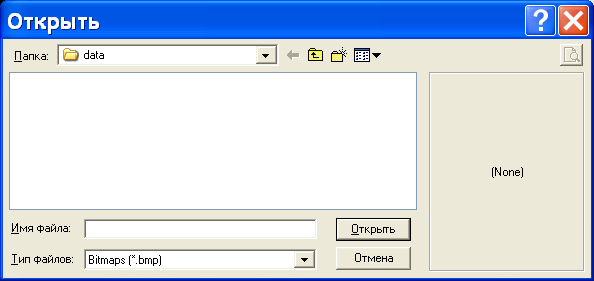 Рисунок 2.3 - Окно пункта OpenImage меню File Меню Edit. Пункты меню Edit позволяют работать с буфером обмена операционной системы. Рассмотрим их: - Copy – копирует содержимое экрана осциллографа в буфер обмена в графическом виде, - Paste – вставляет содержимое буфера обмена на экран осциллографа. Меню Options. Пункты меню Options позволяют управлять параметрами аппаратной и программной части измерительного комплекса. Состав пунктов меню следующий: - FFT Windows – установка частотных окон при быстром преобразовании Фурье (БПФ); - FFT Options - установка параметров, задающих работу быстрого преобразования Фурье; - Hardware Setup… - установка порта, используемого осциллографом; - Color… - установка цвета объектов экрана; - Trigger Options – установка опции очистки сигнала синхронизации от шума. Пункты FFT Windows и FFT Options будут описаны в разделе, посвященном работе анализатора спектра. Пункт Hardware Setup открывает окно установки параметров осциллографической приставки (рисунок 2.4) (режима работы или режим демонстрации), а также позволяет выбрать адрес параллельного порта, по которому осуществляется подключение осциллографической приставки к персональному компьютеру. 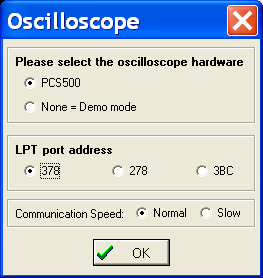 Рисунок 2.4 - Окно пункта Hardware Setup меню Options Пункт меню Color позволяет изменить цвета всех объектов экрана и его фона. При выборе данного пункта меню выводится окно, представленное на рисунке 2.5. 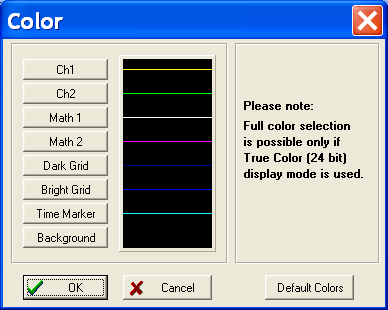 Рисунок 2.5 - Окно Color меню Options Как видно из рисунка 2.5 в данном окне можно задать цвет любого графического объекта окна осциллографа. Выбор конкретного цвета производится с помощью меню, показанного на рисунке 2.6. Назначение полей этого окна следует из их названий. 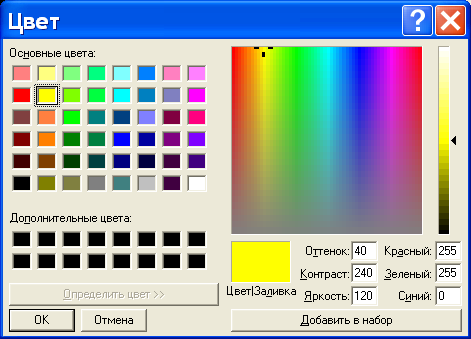 Рисунок 2.6 - Окно выбора цвета объектов экрана осциллографа Цвет экрана по умолчанию – черный, однако при необходимости использования копий изображения экрана осциллографа в текстовых документах целесообразнее изменять цвет экрана на белый и выбирать контрастные цвета для сетки, курсоров, маркеров и самих осциллограмм. Меню View Меню View содержит контекстно зависимый набор команд. Для режима осциллографирования это: - RMS value – вывод данных об измерении действующего значения переменного напряжения; - dBm value – вывод данных об уровне переменного напряжения в децибеллах - Sample Rate - вывод данных о скорости дискретизации (в отсчетах в секунду – S/s); - Waweform Parameters… - вывод окна задания и вывода значений автоматически измеряемых параметров сигналов (рисунок 2.7); - Markers DSO - Markers FFT f&V - Markers FFT f&dV - Markers FFT f&SpectralDensity dV/sqrt(H) - Bright Grid – установка повышенной яркости масштабной сетки; - Dot Join – задание соединения линиями точек графика. Функция Dot Join по умолчанию включена в результате чего осциллограммы представляются сплошными линиями – промежуточные значения между замерами интерполируются. Отключение этой функции ведет к точечному представлению осциллограмм и каждая точка соответствует выборке сигнала. В окне Waweform Parameters (параметры сигнала) позволяет определить ряд параметров сигнала и задать опции вывода того или иного параметра. Эти опции задаются для каждого канала или только для одного из них. Однако для адекватных вычислений форма осциллограмм должна быть достаточно простой, а на экране должно размещаться несколько стационарных периодов наблюдаемых сигналов. В случае, если средствам программы не удается адекватно вычислить какой-либо параметр вместо его значения показываются два знака вопроса «??», а при невозможности вычисления – три знака «???». Последняя ситуация возможна, если осциллограмма не содержит информации для вычисления параметров – произведено измерение либо части периода, либо слишком много периодов. 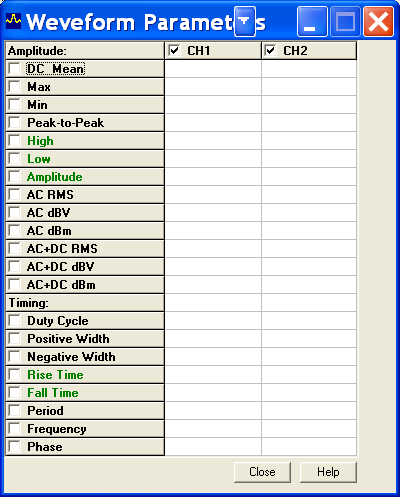 Рисунок 2.7 - Окно вычисления параметров измеренных осциллографом сигналов Меню Math Команды меню Math позволяют выполнять с измеряемыми сигналами ряд операций: - СН1+СН2 – построение осциллограммы суммы сигналов двух каналов; - СН1-СН2 – построение осциллограммы разности двух каналов; - XY Plot – работа в режиме, когда сигнал первого канала является ординатой, а сигнал второго канала – абсциссой результирующей точки, в этом режиме возможно строить фигуры Лиссажу, вычислять фазовые сдвиги, контролировать кратные частоты и использовать осциллограф в качестве характериографа; - Inverse СН2 – инверсия сигнала в канале СН2. Выбор того или иного режима приводит к появлению кнопки с его названием под кнопкой PERSIST. Кнопка режима работы может быть либо в нажатом, либо в отжатом состоянии. В случае если кнопка нажата, выполняется соответствующая операция и полученная осциллограмма является результатом выполнения выбранной операции. Если отжать кнопку математической операции, осциллограф возвращается к стандартному режиму отображения сигналов от обоих каналов. Меню Help Меню Help содержит две команды: - Contents – вывод окна справки; - Installing Windows NT4 and XP driver – установка драйвера, необходимого при работе программы PC-Lab2000 в в операционной системе Windows NT и ХР; - About… - вывод окна с данными о текущей версии осциллографа. Рассмотрим примеры работы с программой PC-Lab2000 режиме осциллографа. На рисунке 2.8 показано окно программы, при измерении сигналов двумя каналами осциллографической приставки. 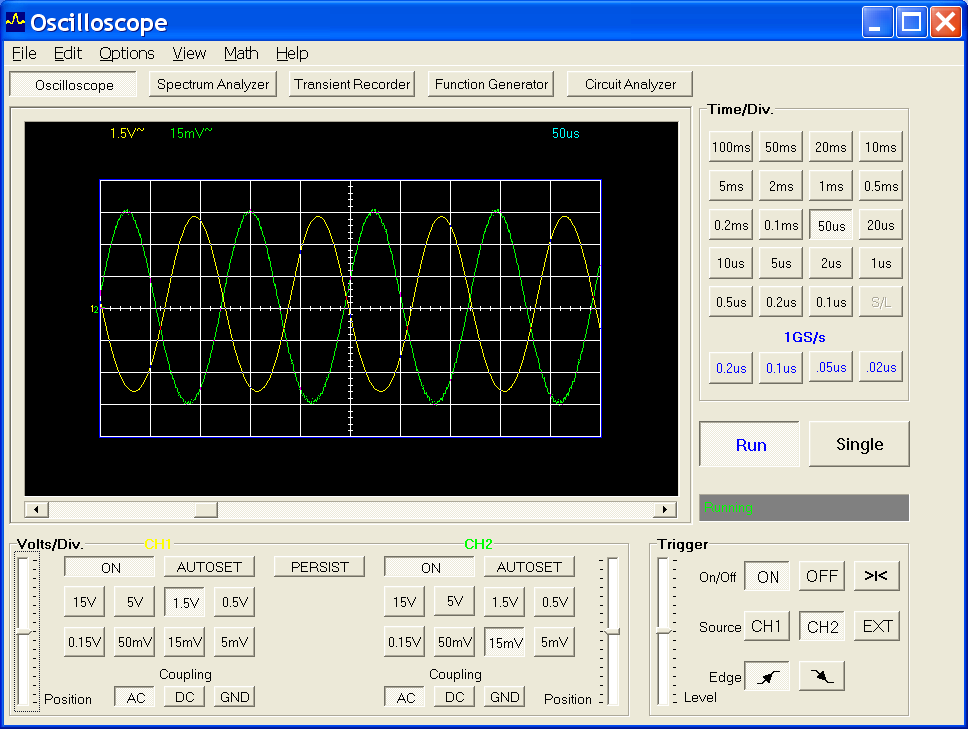 Рисунок 2.8 - Измерение переменного напряжения двумя каналами осциллографической приставки Из рисунка видно, что желтая кривая соответствует напряжению, измеряемому первым каналом, а зеленая кривая – напряжению во втором канале. Последовательно, методом перебора от максимальной цены деления, установлено, что наилучший масштаб отображения кривой напряжения соответствует 1,5 В/дел, а для напряжения во втором канале – 15 мВ/дел. Масштаб по времени установлен 50 мкс/дел. Нажатая кнопка RUN, показывает, что измерение напряжений в каналах производится непрерывно. Кроме этого нажаты кнопки АС в обоих каналах – происходит отфильтровывание постоянной составляющей напряжения. Включен режим синхронизации по второму каналу по фронту импульса в триггерном режиме с уровнем запуска около 0 В. Выполняя соответствующие настройки производят измерения и других, более сложных по форме сигналов. |
